Ako opraviť chybu aktualizácie systému Windows 10 0xca00a000 v 7 jednoduchých krokoch
Chyba 0xca00a000 je chyba systému Windows Update, ktorá sa vyskytuje pre niektorých používateľov. Stav úplnej chybovej správy: 2018-07 Kumulatívna aktualizácia pre systém Windows 10 Verzia 1803 pre systémy s procesorom x64 (kód aktualizácie) - Chyba 0xca00a000.
V dôsledku toho aktualizácia nebola nainštalovaná vo Win 10. Niektoré z nižšie uvedených riešení môže opraviť chybu 0xca00a000.
Zaškrtnite tieto opravy pre chybu 0xca00a000
1. Otvorte Sprievodcu pri riešení problémov so službou Windows Update
Najskôr skúste odstrániť problém pomocou Poradcu pri riešení problémov so službou Windows Update. Niekoľko používateľov uviedlo, že nástroj na riešenie problémov so službou Windows Update opravil chybový kód. Používatelia môžu tento nástroj na riešenie problémov otvoriť nasledujúcim spôsobom.
- Stlačením klávesu Windows + klávesová skratka Q otvoríte Cortana.
- Do vyhľadávacieho poľa zadajte „riešenie problémov“.
- Ak chcete otvoriť aplikáciu Nastavenia, kliknite na položku Riešenie problémov.
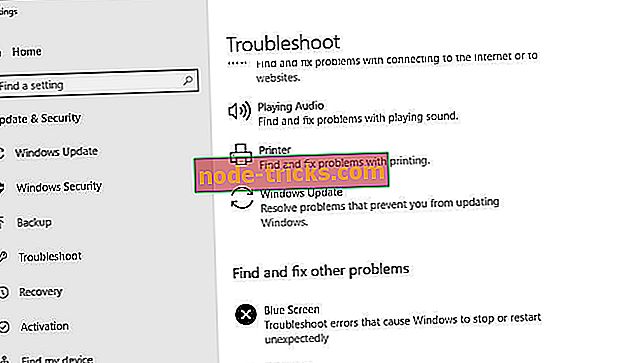
- Vyberte položku Windows Update a stlačte tlačidlo Spustiť poradcu pri riešení problémov .
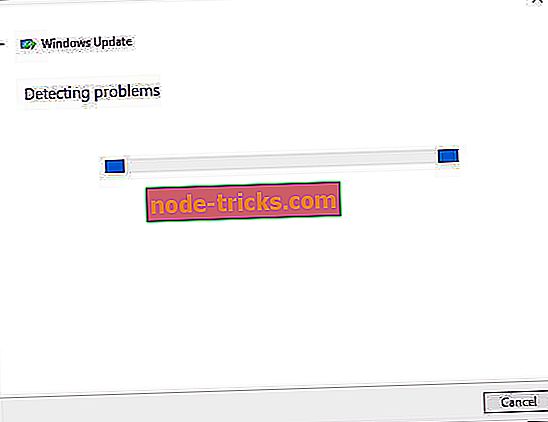
- Následne môže poradca pri riešení problémov poskytnúť opravu chyby 0xca00a000. Ak áno, vyberte možnosť Použiť túto opravu .
- Po zatvorení poradcu pri riešení problémov reštartujte systém Windows.
2. Spustite Kontrola systémových súborov
Chyby služby Windows Update môžu byť spôsobené poškodenými systémovými súbormi. Takže by mohlo stáť za to spustiť kontrolu systémových súborov na opravu súborov. Postupujte podľa nižšie uvedených pokynov.
- Zadajte 'Spustiť' do vyhľadávacieho poľa v Cortane a otvorte Run.
- Zadajte 'cmd' do Run a stlačte Ctrl + Shift + Enter.
- Zadajte 'DISM.exe / Online / Cleanup-image / Restorehealth' v okne výzvy a stlačte kláves Return.
- Potom zadajte 'sfc / scannow' do výzvy a stlačte Return. Potom môže skenovanie SFC trvať asi pol hodiny.
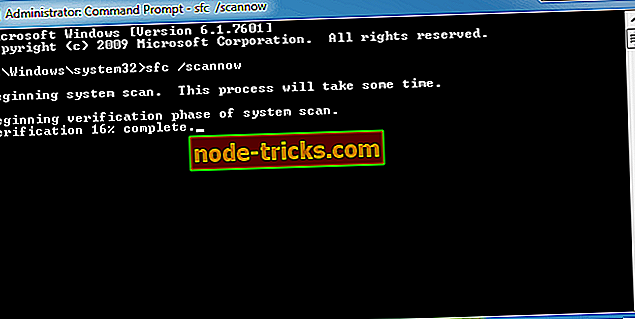
- Potom príkazový riadok môže povedať, že systém Windows Resource Protection opravil súbory. Ak WRP opravil súbory, reštartujte počítač alebo prenosný počítač.
3. Vyberte položku Automatické spustenie pre inštalačné moduly modulov Windows
Niektorí používatelia majú opravenú chybu 0xca00a000 výberom Automaticky ako typ spustenia pre Inštalátor modulov Windows. Mohlo by to tak byť v prípade, že je Inštalačný program modulov Windows zakázaný. Takto môžu používatelia zmeniť nastavenie spúšťania pre službu WMI.
- Otvorte príslušenstvo Run.
- Zadajte 'services.msc' v Run a kliknite OK pre otvorenie okna v zábere priamo pod.
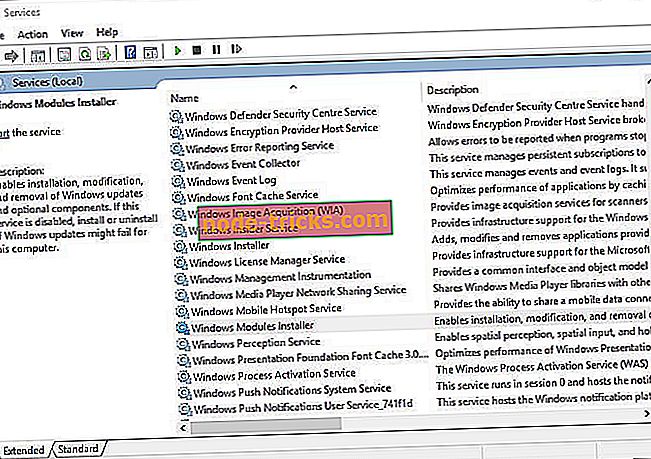
- Dvakrát kliknite na Inštalátor systému Windows a otvorte okno nižšie.
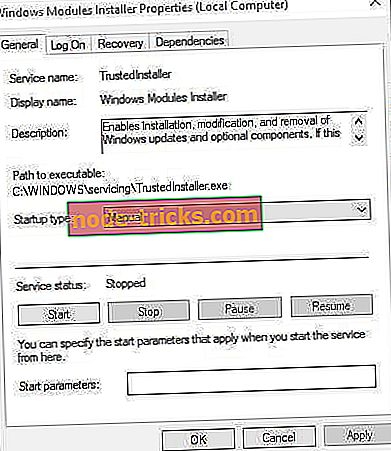
- Potom v rozbaľovacej ponuke Typ spustenia vyberte položku Automaticky .
- Kliknite na tlačidlá Apply a OK .
- Prípadne môžu užívatelia zmeniť nastavenia spúšťania modulov systému Windows pomocou príkazového riadka. Stlačte klávesovú skratku Windows + X a vyberte príkazový riadok (administrátor) .
- Potom zadajte 'SC config trustedinstaller start = auto' do výzvy a stlačte Return.
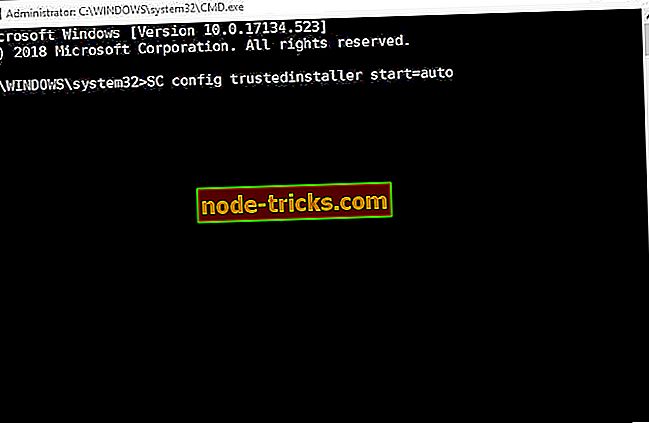
4. Vyčistite systém Windows
Konfliktný antivírusový softvér tretej strany môže byť tiež ďalším faktorom za chybou 0xca00a000. Používatelia môžu čistiť zavádzací systém Windows, aby zabezpečili, že nie sú v rozpore s antivírusovým softvérom alebo inými programami, ktoré by mohli vyriešiť chybu 0xca00a000. Ak chcete vykonať čisté spustenie, postupujte podľa nižšie uvedených pokynov.
- Zadajte 'msconfig' do textového poľa Run's Open a stlačte Enter, aby ste otvorili nástroj System Configuration.
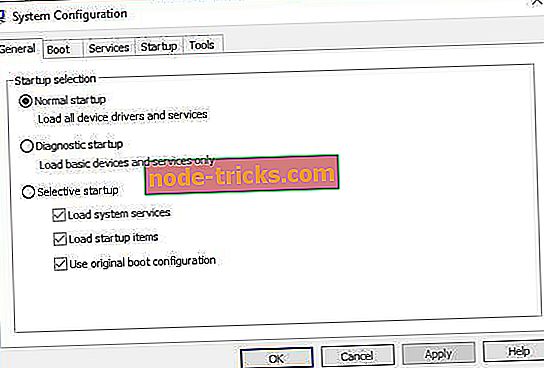
- Kliknite na prepínač Výberové spustenie na karte Všeobecné, ak ešte nie je vybratý.
- Vyberte Načítať systémové služby a Použiť pôvodné konfiguračné nastavenia zavádzania .
- Ak chcete odstrániť programy zo štartu, zrušte začiarknutie políčka Load startup items .
- Otvorte kartu Služby uvedené nižšie.
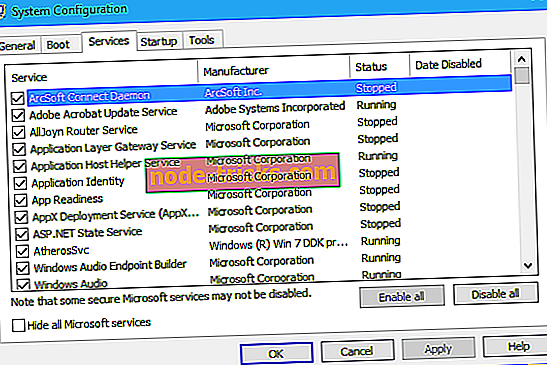
- Vyberte možnosť Skryť všetky služby spoločnosti Microsoft, aby ste ich odstránili zo zoznamu.
- Ak chcete vypnúť zostávajúce služby tretích strán, vyberte možnosť Vypnúť všetky .
- Vyberte možnosť Použiť .
- Kliknutím na tlačidlo OK ukončíte konfiguráciu systému.
- Vyberte možnosť Reštartovať v dialógovom okne, ktoré sa otvorí, aby sa systém Windows reštartoval.
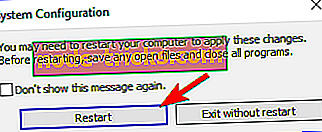
- Potom sa môže nainštalovať požadovaná aktualizácia. Používatelia môžu obnoviť konfiguráciu zavádzania orignal výberom položky Load startup items a Enable all na karte Services.
5. Zrušte priečinok Distribúcia softvéru
Chyba 0xca00a000 môže byť tiež kvôli poškodeným komponentom Windows Update v priečinku Software Distribution. Vymazanie priečinka Distribúcia softvéru preto obnoví tieto komponenty a prípadne opraví chybu 0xca00a000. Takto môžu užívatelia vymazať priečinok Distribúcia softvéru.
- Pred vymazaním priečinka Distribúcia softvéru by mali používatelia najprv zakázať aktualizačné služby. Ak to chcete urobiť, stlačte klávesovú skratku Windows + X a vyberte príkazový riadok (Admin) .
- Zadajte tieto príkazy do výzvy:
čisté stop bity
net stop wuauserv
net stop appidsvc
čistý stop cryptsvc
- Potom stlačte kláves Windows + E klávesovú skratku a otvorte File Explorer.
- Zadajte 'C: WindowsSoftwareDistribution' do panela s adresou programu File Explorer a stlačte kláves Return.
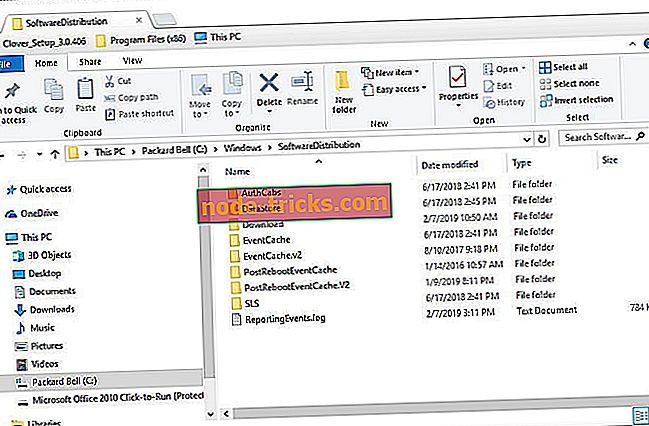
- Stlačením klávesu Ctrl + A vyberte všetok obsah v priečinku.
- Kliknite na tlačidlo Odstrániť .
- Potom znova otvorte príkazový riadok. Potom zadajte tieto príkazy do výzvy:
čisté štartovacie bity
net start wuauserv
net start appidsvc
net start cryptsvc
- V ponuke Štart vyberte položku Reštartovať .
6. Manuálna aktualizácia systému Windows 10
Používatelia môžu tiež inštalovať aktualizácie systému Windows manuálne. Namiesto spoliehania sa na službu Windows Update môžu používatelia získať požadovanú aktualizáciu z katalógu spoločnosti Microsoft Update. Táto metóda nemusí byť úplne oprava chyby 0xca00a000, ale používatelia môžu napriek tomu nainštalovať požadovanú aktualizáciu. Postupujte podľa pokynov nižšie ručne aktualizovať Win 10.
- V prehliadači otvorte katalóg služby Microsoft Update.
- Zadajte aktualizačný kód, ktorý sa objaví v rámci chybového hlásenia vo vyhľadávacom poli webovej stránky.
- Stlačením tlačidla Hľadať otvoríte výsledky vyhľadávania nižšie.
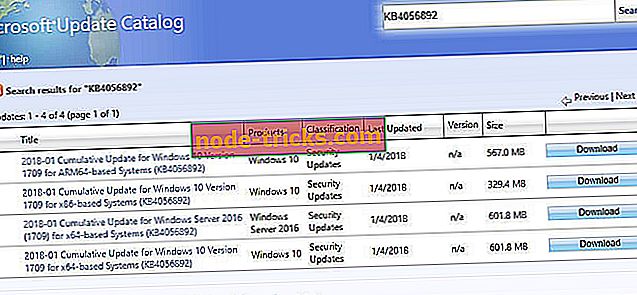
- Potom vyberte prevzatie aktualizácie pre verziu systému Windows 10. Napríklad, budete musieť stiahnuť aktualizáciu 1803 pre Windows 10 verzia 1803.
- Ak si nie ste istí, akú aktualizáciu chcete prevziať, do vyhľadávacieho poľa aplikácie Cortana zadajte výraz „system“.
- Potom kliknite na položku O vašom počítači a otvorí sa okno v snímke nižšie, ktoré obsahuje požadovanú verziu systému Windows 10 a typ systému.
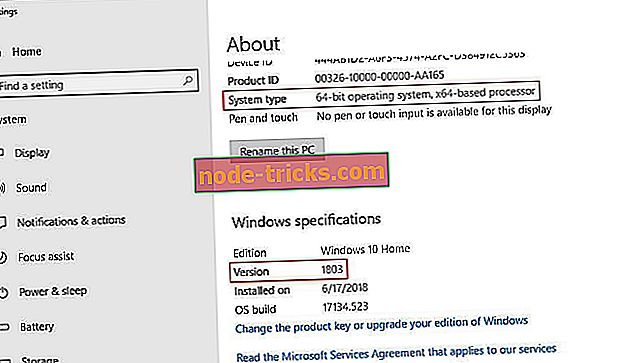
- Otvorte prevzatý aktualizovaný súbor, ktorý chcete spustiť, aby ste ho mohli nainštalovať.
To sú niektoré z najlepších riešení pre opravu chyby 0xca00a000 tak, aby Win 10 aktualizácií podľa očakávania. Sprievodca pri riešení problémov so službou Windows Update na lokalite technickej podpory systému Windows môže tiež poskytnúť niektoré riešenia na opravu chyby 0xca00a000.
SÚVISIACE PREDMETY NA KONTROLU: \ t
- Opravte problémy s aktualizáciou systému Windows pomocou týchto dvoch nástrojov
- Windows Update nefunguje v systéme Windows 10 [Fix]
- Úplná oprava: Aktualizácia systému Windows nemôže v súčasnosti kontrolovať aktualizácie, pretože musíte najprv reštartovať počítač






![Windows 10 nedokáže prehrávať disky DVD alebo Blu-ray [Fix]](https://node-tricks.com/img/windows/605/windows-10-can-t-play-dvd.png)

